Come prenotare appuntamenti con chatbot AI per i calendari di Google e Outlook
Semplifica la prenotazione degli appuntamenti con chatbot AI per i calendari di Google e Outlook. Scopri come creare un calendario personalizzato, impostare la disponibilità e acquisire automaticamente i dettagli del cliente - tutto per un'esperienza di pianificazione senza interruzioni.
24 febbraio 2025
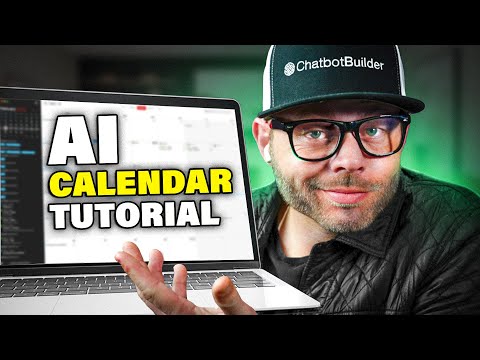
Semplifica il processo di prenotazione degli appuntamenti con il nostro strumento di calendario alimentato dall'IA. Pianifica facilmente riunioni, cattura i dettagli essenziali e sincronizza con i tuoi calendari Google o Outlook - tutto in una comoda piattaforma. Migliora la tua produttività e offri un'esperienza senza soluzione di continuità ai tuoi clienti.
Programmazione degli appuntamenti senza soluzione di continuità con AI
Integrazione di calendari per una prenotazione efficiente
Personalizzazione del prompt del chatbot per interazioni personalizzate
Abilitazione della funzione di prenotazione degli appuntamenti
Garantire l'aderenza alle politiche di programmazione
Conclusione
Programmazione degli appuntamenti senza soluzione di continuità con AI
Programmazione degli appuntamenti senza soluzione di continuità con AI
Prenotare gli appuntamenti può essere un compito noioso, ma con l'aiuto dell'IA, può essere reso senza sforzo. In questa sezione, vi guideremo attraverso il processo di impostazione di un sistema di prenotazione degli appuntamenti alimentato dall'IA utilizzando la piattaforma ChatBot Builder AI.
Prima di tutto, dovrai creare un nuovo account e impostare il tuo chatbot. Una volta fatto, dovrai integrare il tuo calendario, in questo caso Google Calendar, con la piattaforma. Ciò consentirà al chatbot di accedere alla tua disponibilità e di programmare gli appuntamenti di conseguenza.
Successivamente, dovrai configurare il comportamento del chatbot utilizzando la funzione AutoGPT. Questo gestirà la logica condizionale e assicurerà che il chatbot prenoti solo gli appuntamenti all'interno degli slot orari specificati, che in questo caso sono i lunedì e i mercoledì dalle 9:00 alle 17:00.
Per rendere il processo ancora più fluido, creerai un campo personalizzato per la "data e l'ora" dell'appuntamento, che sarà fondamentale per il chatbot per programmare correttamente l'appuntamento.
Infine, imposterai lo strumento di programmazione degli appuntamenti, definendo il calendario, la descrizione e gli slot orari disponibili. Il chatbot sarà quindi in grado di prenotare gli appuntamenti e aggiornare automaticamente il tuo calendario, assicurando che tu non ti perda mai un appuntamento.
Durante il processo, imparerai anche come personalizzare le risposte del chatbot e fornire istruzioni importanti per garantire che il processo di prenotazione degli appuntamenti sia fluido ed efficiente.
Integrazione di calendari per una prenotazione efficiente
Integrazione di calendari per una prenotazione efficiente
Per integrare i calendari per una prenotazione efficiente, segui questi passaggi:
- Vai su Chatbot Builder AI e accedi o crea un nuovo account.
- Crea un nuovo chatbot e chiamalo "AI Appointment Setter".
- Vai alla sezione "Impostazioni" e fai clic su "Integrazioni". Connetti il tuo Google Calendar facendo clic sull'opzione "Google Calendar" e autorizzando le autorizzazioni necessarie.
- Attiva la funzione AutoGPT per gestire automaticamente la logica condizionale.
- Crea un prompt per il chatbot, definendo il suo ruolo e le informazioni necessarie da raccogliere (nome, cognome, email e numero di telefono).
- Disabilita la funzione "Connetti l'utente a un operatore umano", poiché vuoi che il chatbot funzioni in modalità automatica.
- Crea un nuovo campo personalizzato chiamato "Data" con il tipo "Data e ora" per memorizzare i dettagli dell'appuntamento.
- Nella sezione "Marketing", aggiungi un nuovo calendario chiamato "Calendario di Ryan" e configura gli slot orari disponibili (lunedì e mercoledì, dalle 9:00 alle 17:00).
- Nella sezione "Integrazioni", crea una nuova funzione chiamata "Prenota un appuntamento" che consenta all'utente di prenotare un appuntamento raccogliendo le informazioni necessarie (data, nome completo, email e numero di telefono).
- Integra la funzione "Prenota un appuntamento" nel prompt del chatbot e fornisci istruzioni aggiuntive per assicurarsi che il chatbot prenoti solo gli appuntamenti all'interno degli slot orari definiti.
- Testa il chatbot accedendo al link della chat web e interagendo con esso per prenotare un appuntamento.
- Verifica i dettagli dell'appuntamento nell'analitica del chatbot e nel tuo Google Calendar connesso.
Personalizzazione del prompt del chatbot per interazioni personalizzate
Personalizzazione del prompt del chatbot per interazioni personalizzate
Per creare un'esperienza di chatbot personalizzata, è importante elaborare attentamente il prompt che definisce il comportamento del chatbot. In questo caso, il prompt stabilisce il tono e le aspettative per il processo di prenotazione degli appuntamenti.
Il prompt stabilisce il ruolo del chatbot come "appointment setter" per Ryan, con l'obiettivo di salutare l'utente, rispondere alle domande sui servizi di Ryan e sulla creazione di chatbot, e raccogliere le informazioni di contatto necessarie quando l'utente richiede un appuntamento.
Il prompt fornisce anche linee guida chiare per il chatbot, come accettare solo appuntamenti il lunedì e il mercoledì dalle 9:00 alle 17:00, ogni sessione di 30 minuti e la penale di cancellazione di $500. Questi dettagli aiutano il chatbot a rispondere in modo appropriato e a impostare le giuste aspettative con l'utente.
Inoltre, il prompt include una sezione "importante" che sottolinea la necessità per il chatbot di attenersi strettamente alla disponibilità di appuntamenti definita e di fornire sempre il prossimo slot disponibile più vicino se il tempo richiesto non è disponibile. Ciò garantisce che il chatbot mantenga coerenza e professionalità nelle sue interazioni.
Creando attentamente il prompt, il chatbot può impegnarsi in conversazioni personalizzate e contestuali, offrendo un'esperienza di prenotazione degli appuntamenti fluida per l'utente.
Abilitazione della funzione di prenotazione degli appuntamenti
Abilitazione della funzione di prenotazione degli appuntamenti
Per abilitare la funzione di prenotazione degli appuntamenti, segui questi passaggi:
-
Vai alla sezione "Flussi" e fai clic sulla scheda "Campi personalizzati". Aggiungi un nuovo campo personalizzato chiamato "Data" con il tipo "Data e ora".
-
Vai alla sezione "Marketing" e scorri fino allo "Strumento di programmazione degli appuntamenti". Fai clic su "Aggiungi" per creare un nuovo calendario, chiamandolo "Calendario di Ryan".
-
Configura le impostazioni del calendario:
- Imposta la descrizione su "Prenota una sessione one-on-one con Ryan. Ogni sessione dura 30 minuti. C'è una penale di cancellazione di $500."
- Abilita gli appuntamenti il lunedì e il mercoledì dalle 9:00 alle 17:00.
- Imposta la durata dell'appuntamento a 30 minuti.
- Consenti le prenotazioni fino a 60 giorni in anticipo, con un massimo di 1 appuntamento al giorno.
-
Torna alla sezione "Impostazioni", quindi "Integrazioni" e "Open AI". Crea una nuova funzione chiamata "Prenota un appuntamento".
- Nella funzione, utilizza il campo personalizzato "Data" per raccogliere la data dell'appuntamento.
- Raccogli il nome completo, l'email e il numero di telefono dell'utente.
- Fornisci un messaggio di conferma, inclusa la penale di cancellazione di $500.
-
Modifica il prompt esistente e aggiungi le seguenti istruzioni importanti:
# Importante È molto importante che tu non fornisca mai appuntamenti al di fuori del lunedì al mercoledì negli orari dalle 9:00 alle 17:00. Se l'appuntamento non è disponibile, ricorda sempre che non puoi utilizzare slot orari diversi da quelli definiti. Se un determinato slot orario non è disponibile, chiedi scusa all'utente e fai del tuo meglio per fornire il prossimo slot disponibile più vicino. -
Salva le modifiche e testa la funzionalità di prenotazione degli appuntamenti accedendo al link della chat web nel tuo browser.
Garantire l'aderenza alle politiche di programmazione
Garantire l'aderenza alle politiche di programmazione
Per garantire l'aderenza alle politiche di programmazione, il chatbot dovrebbe seguire queste linee guida:
-
Disponibilità degli appuntamenti: Il chatbot dovrebbe offrire solo slot di appuntamento il lunedì e il mercoledì, dalle 9:00 alle 17:00. Non dovrebbe mai suggerire o prenotare appuntamenti al di fuori di questi giorni e orari designati.
-
Penale di cancellazione: Il chatbot dovrebbe comunicare chiaramente all'utente la penale di cancellazione di $500 quando si prenota un appuntamento. Queste informazioni dovrebbero essere fornite fin dall'inizio per impostare le aspettative corrette.
-
Durata dell'appuntamento: Il chatbot dovrebbe prenotare solo appuntamenti di 30 minuti, come specificato nelle politiche di programmazione.
-
Finestra di prenotazione: Il chatbot dovrebbe consentire agli utenti di prenotare appuntamenti solo entro una finestra di 60 giorni in futuro. Non dovrebbe accettare prenotazioni oltre questo periodo.
-
Limite giornaliero: Il chatbot dovrebbe applicare un limite giornaliero di un appuntamento per giorno, come definito nelle politiche di programmazione.
-
Slot non disponibili: Se un utente richiede uno slot di appuntamento già prenotato o non disponibile, il chatbot dovrebbe scusarsi gentilmente e suggerire il prossimo slot disponibile più vicino.
-
Logica condizionale: Il chatbot dovrebbe attenersi strettamente alle politiche di programmazione e non tentare mai di prenotare appuntamenti al di fuori dei parametri definiti. Dovrebbe gestire tutta la logica condizionale per garantire la conformità.
-
Notifiche e promemoria: Il chatbot dovrebbe fornire all'utente una conferma dell'appuntamento programmato, inclusi la data, l'ora e tutti i dettagli rilevanti. Dovrebbe anche inviare promemoria all'utente secondo i flussi di notifica definiti.
Seguendo queste linee guida, il chatbot garantirà un'esperienza di prenotazione degli appuntamenti fluida e conforme per gli utenti, aderendo alle politiche di programmazione stabilite.
Conclusione
Conclusione
Il tutorial ha fornito una panoramica completa su come impostare un sistema di prenotazione degli appuntamenti alimentato dall'IA utilizzando la piattaforma ChatBot Builder AI. I passaggi chiave trattati includono:
- Creazione di un nuovo account chatbot e connessione al tuo Google Calendar.
- Abilitazione della funzione AutoGPT per gestire la logica condizionale e il processo di prenotazione degli appuntamenti.
- Definizione di un prompt per il chatbot per guidare le sue interazioni con gli utenti.
- Creazione di un campo personalizzato per la data e l'ora dell'appuntamento.
- Configurazione dello strumento di programmazione degli appuntamenti, inclusa la definizione della disponibilità, della durata e delle politiche di cancellazione.
- Implementazione di una funzione per consentire agli utenti di prenotare appuntamenti direttamente attraverso il chatbot.
- Test della funzionalità del chatbot e verifica dei dettagli dell'appuntamento nel calendario.
Seguendo questi passaggi, puoi facilmente impostare un sistema di prenotazione degli appuntamenti efficiente e user-friendly che sfrutta il potere dell'IA per semplificare la tua comunicazione aziendale e i processi di programmazione.
FAQ
FAQ

